- Autors Jason Gerald [email protected].
- Public 2023-12-16 11:26.
- Pēdējoreiz modificēts 2025-01-23 12:26.
Ja jums ir iOS ierīce ar operētājsistēmu iOS 6 un jaunāku versiju, varat izmantot FaceTime bez WiFi savienojuma, izmantojot 3G vai 4G datu savienojumu no mobilo sakaru pakalpojumu sniedzēja. Ja izmantojat ierīci ar operētājsistēmu iOS 5 vai vecāku versiju, varat pārsprāgt ierīci un instalēt “My3G” - lietojumprogrammu, kas ļauj izmantot ierīci, kas iepriekš darbojās tikai WiFi tīklā, izmantojot mobilo pakalpojumu 3G datu savienojumu. Alternatīvi, ja jums ir iOS ierīce un cita ierīce ar funkciju FaceTime vai lietotni, varat iespējot personiskā tīklāja funkciju, lai pārvērstu jūsu iOS ierīci par interneta piekļuves punktu.
Solis
1. metode no 3: operētājsistēmā iOS 6 un jaunākā versijā
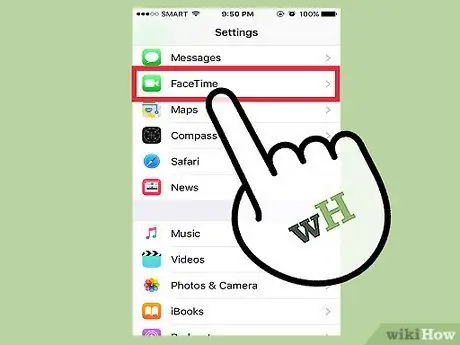
1. solis. Pieskarieties “Iestatījumi”, pēc tam atlasiet “FaceTime”
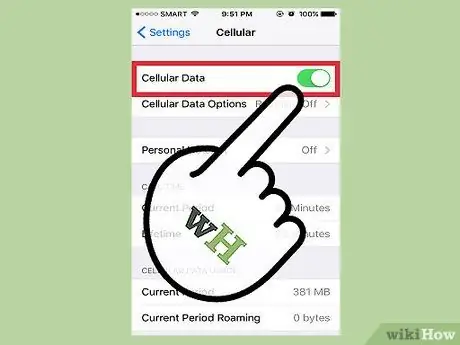
2. solis. Ritiniet līdz ekrānam un pārslēdziet slēdzi “Izmantot mobilos datus” ieslēgtā vai “Ieslēgtā” pozīcijā
Izmantojot šo funkciju, iOS ierīces var izmantot 3G vai 4G datus no mobilo sakaru pakalpojumiem, ja nav pieejams WiFi.

3. solis. Atgriezieties sākuma ekrānā un palaidiet FaceTime
Tagad jūs varat zvanīt FaceTime bez WiFi savienojuma.
2. metode no 3: Personal Hotspot iespējošana operētājsistēmā iOS 5 (un iepriekšējās versijās)
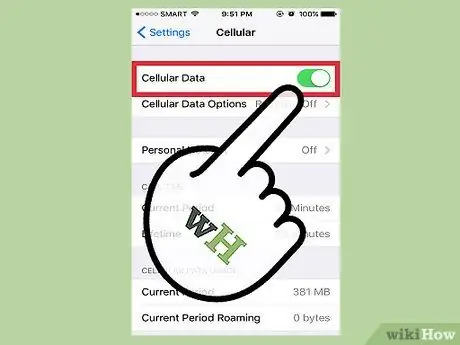
1. solis. Pieskarieties “Settings” (Iestatījumi), pēc tam atlasiet “Cellular” vai “Mobile”
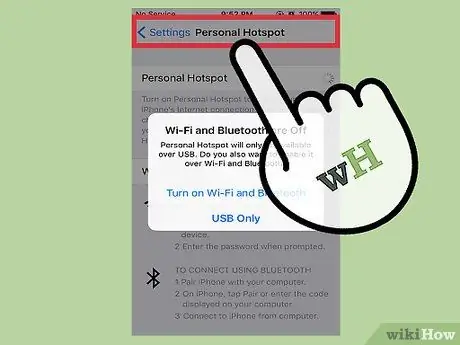
2. solis. Izvēlieties “Personal HotSpot”, pēc tam pabīdiet funkciju slēdzi ieslēgtā vai “On” pozīcijā
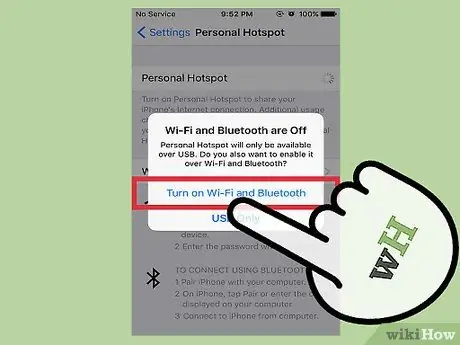
3. solis. Pieskarieties “Ieslēgt Wi-Fi un Bluetooth”
Izmantojot šo opciju, citas WiFi un Bluetooth ierīces var izveidot savienojumu ar jūsu iOS ierīci.

4. solis. Pieskarieties “Wi-Fi parole” un ievadiet sava personiskā tīklāja paroli
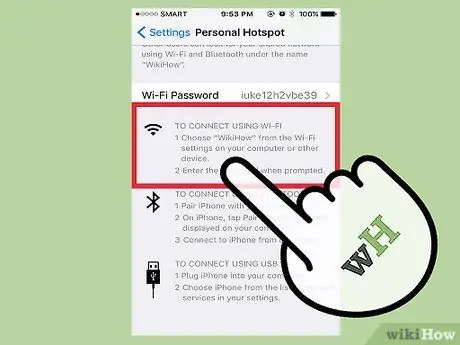
5. solis. Pārbaudiet, vai jūsu iOS ierīce jau ir parādīta sadaļā “Lai izveidotu savienojumu, izmantojot Wi-Fi”
Ja pieejams, personīgais tīklājs ir veiksmīgi izveidots.

6. solis Pievienojiet savai ierīcei citu ierīci, kurā ir iespējota funkcija FaceTime (piemēram, iPhone, iPad vai Mac OS X dators)
Tagad jūs varat izmantot FaceTime, izmantojot savu pirmo iOS ierīci kā karsto punktu.
3. metode no 3: Jailbreak operētājsistēmā iOS 5 un iepriekšējās versijās
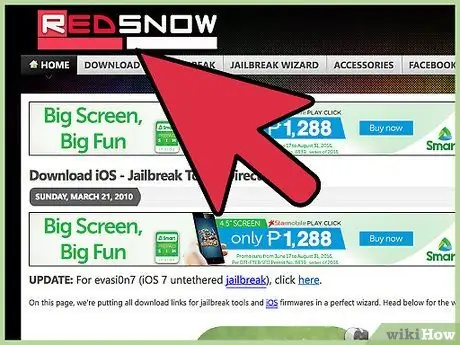
1. solis. Apmeklējiet redsn0w vietni
redsn0w ir programmatūra, kas jāizmanto, lai ieslēgtu ierīci, lai jūs varētu veikt zvanus FaceTime bez WiFi savienojuma.
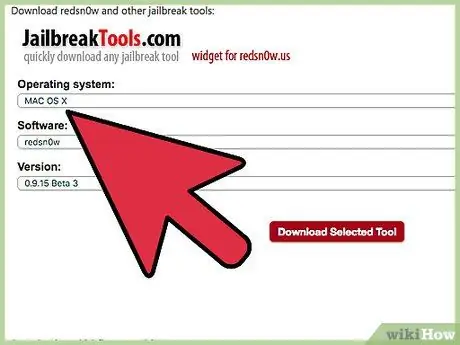
2. solis. Ritiniet līdz sadaļai “Jailbreak Tools” un nolaižamajā izvēlnē atlasiet sava datora operētājsistēmu
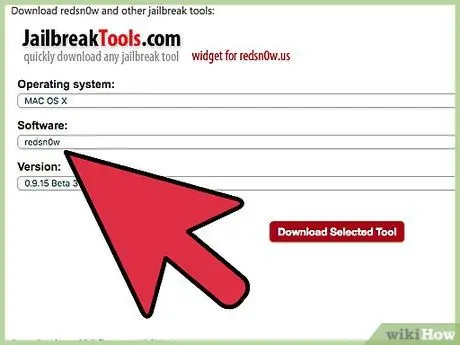
3. solis. Izvēlnē “Programmatūra” atlasiet “redsn0w”, pēc tam izvēlnē “Beta” atlasiet jaunāko versiju
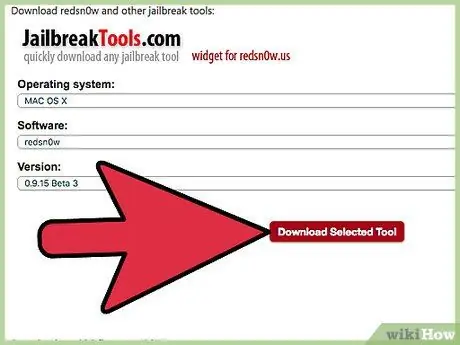
4. darbība. Saglabājiet failu darbvirsmā, pēc tam veiciet dubultklikšķi uz faila, lai iegūtu tā saturu
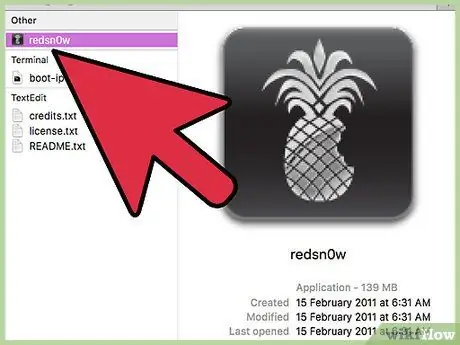
5. solis. Izpildiet ekrānā redzamos norādījumus, lai datorā instalētu redsn0w
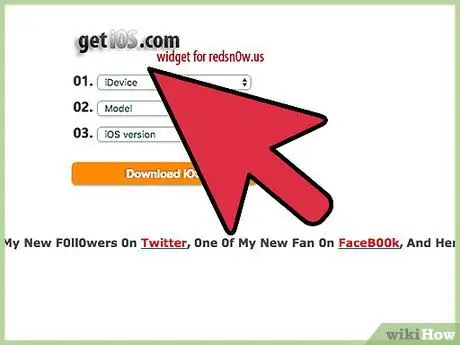
6. solis. Atgriezieties redsn0w vietnē https://www.redsn0w.us/2010/03/download-direct-links-jailbreak-guides.html un ritiniet līdz sadaļai “Iegūt iOS”
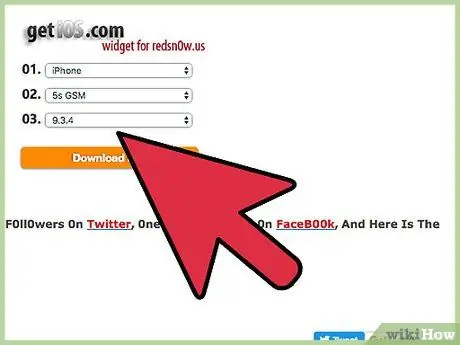
7. solis. Nolaižamajā izvēlnē atlasiet iOS ierīci, modeli un versiju
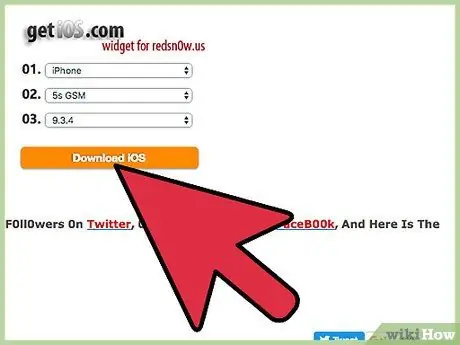
8. solis. Noklikšķiniet uz “Lejupielādēt iOS”, pēc tam izvēlieties iespēju saglabāt failu darbvirsmā
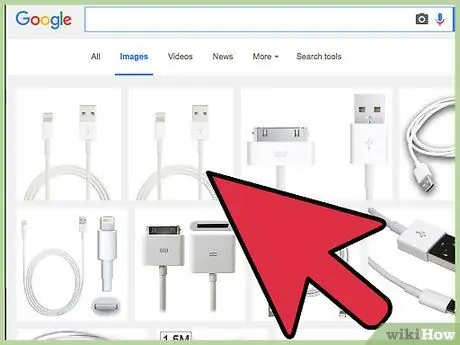
9. solis Pievienojiet iOS ierīci datoram, izmantojot USB kabeli
iTunes darbosies automātiski, kad tas atpazīs ierīci.

10. solis. Izvēlieties ierīci iTunes, pēc tam turiet nospiestu taustiņu “Shift” (Windows) vai “Option” (Mac OS X) atkarībā no datora operētājsistēmas
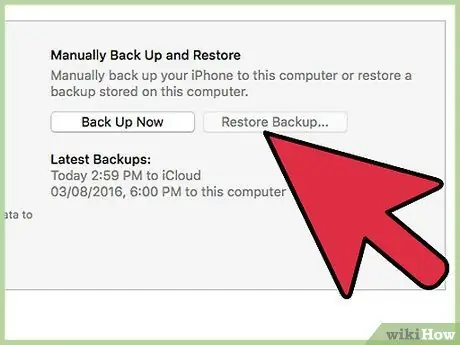
11. solis. Noklikšķiniet uz “Atjaunot [iOS ierīci]”, pēc tam atlasiet iOS “redsn0w” failu, kas ir lejupielādēts un saglabāts darbvirsmā
Ierīcē tiks instalēts iOS jailbreak.
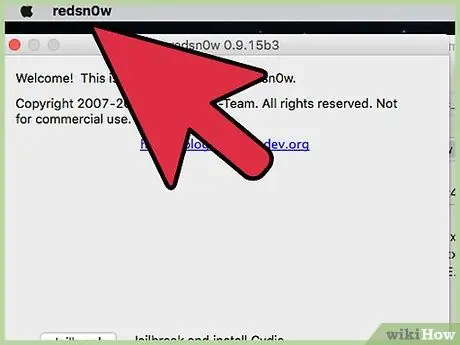
12. solis. Atgriezieties darbvirsmā un palaidiet redsn0w lietojumprogrammu
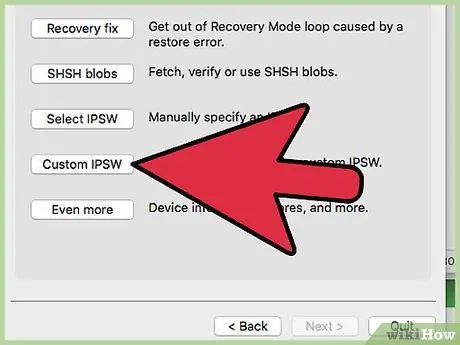
13. solis. Noklikšķiniet uz “Custom IPSW”, pēc tam atlasiet iOS “redsn0w” failu, kas iepriekš tika atlasīts iTunes
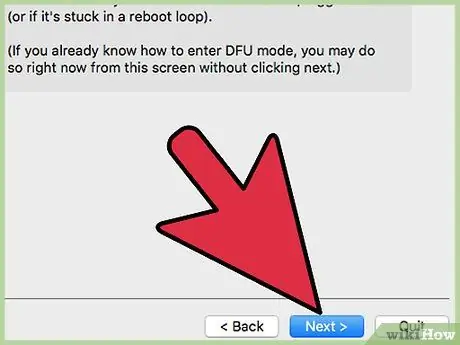
14. solis. Noklikšķiniet uz “Next”, pēc tam atlasiet “Jailbreak”
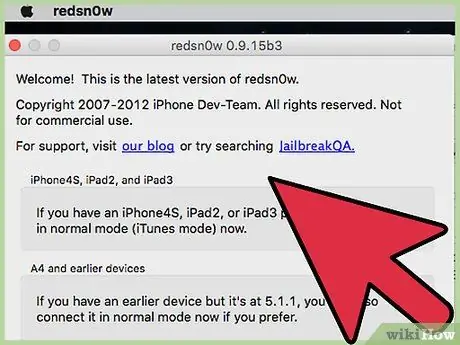
Solis 15. Pārbaudiet opciju “Instalēt Cydia”, pēc tam noklikšķiniet uz “Tālāk”
Cydia ir programma, kas nepieciešama, lai instalētu “My3G” - programmatūru, kas ļauj izmantot FaceTime bez WiFi savienojuma.
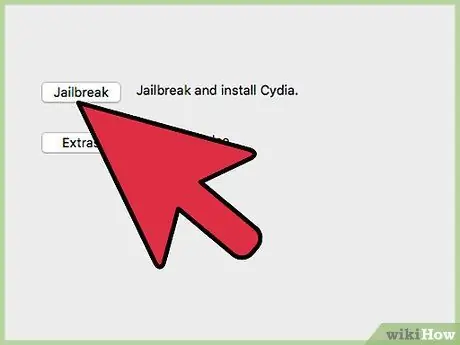
16. solis. Izpildiet ekrānā redzamos norādījumus, lai pabeigtu iOS ierīces jailbreaking procesu ar redsn0w
Kad tas ir izdarīts, Cydia parādīsies lietotņu atvilktnē vai lapā.
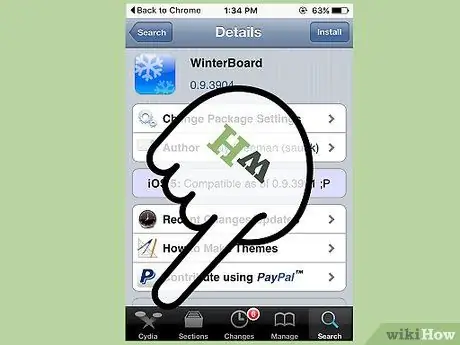
17. solis. Palaidiet programmu Cydia un meklējiet lietotni “My3G”
Lietojumprogramma My3G ļauj palaist lietojumprogrammas, kuras iepriekš varēja izmantot tikai ar WiFi savienojumu (piemēram, FaceTime), izmantojot 3G datu tīklu. Šobrīd aplikācija tiek piedāvāta par cenu 3,99 ASV dolāri (ap 64 tūkstošiem rupiju). Tomēr My3G piedāvā bezmaksas izmēģinājuma periodu, lai jūs varētu izmēģināt pakalpojumu.
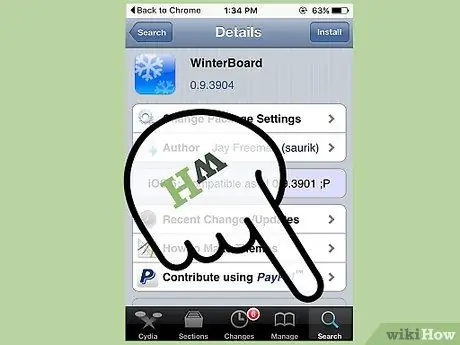
18. solis. Pieskarieties “My3G” un izpildiet ekrānā redzamos norādījumus, lai iegādātos lietotni un aktivizētu bezmaksas izmēģinājuma periodu
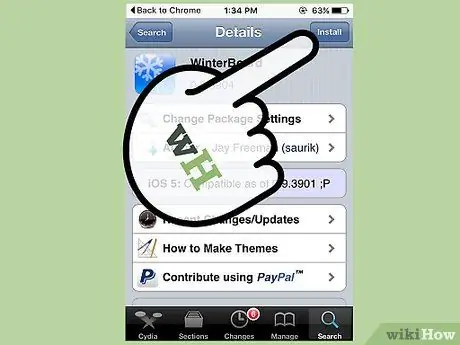
19. solis. Pēc instalēšanas palaidiet “My3G”, pēc tam atveriet FaceTime
Tagad jūs varat izmantot FaceTime bez WiFi savienojuma.






